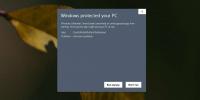Како поново покренути усмјеривач на прави начин
Поновно покретање је уобичајено решење које се односи на готово сваки технички уређај који се може поново покренути. Ако се рачунар покреће, требали бисте га поново покренути. Ако се телефон не одазове или је спор или је неки део корисничког сучеља није учитан, поново га покрените. Ако уређај не реагује, прекине везу и поново га повеже. Често ће ово једно једноставно решење поправити уобичајене проблеме за које се чини да немају стварни основни узрок. Ово мало решење се односи на усмјеривачи такође. Рутер можете поново покренути ако се један или сви ваши уређаји не могу повезати на њега, ако не повезивања или ако се ваша мрежа не приказује на листи доступних мрежа и то би могло да се поправи све.

Поново покретање је довољно једноставан процес на већини уређаја, али није тако напредан када је у питању рутер. Не требате посебне техничке вештине да бисте поново покренули рутер, али још увек постоји прави начин и погрешан начин да то учините.
Поново покрените усмјеривач
Поновно покретање разликује се од ресетирања рутера. Ако то тражите
ресетујте рутер, имамо детаљно описано како то учинити. Поново покретање је далеко мање екстремно, али ће решити већину проблема.Корак 1: Потражите тастер за укључивање на рутеру. Можда постоји, али можда и нема, али већина их има. Ако видите дугме „Ресет“, то није иста ствар. Не желите да притиснете то дугме. Ако нема дугмета за напајање, не брини. Умјесто тога, провјерите можете ли доћи до утичнице у коју је рутер укључен.
Корак 2: Ако сте пронашли тастер за напајање, помоћу њега искључите рутер. Затим искључите рутер. Учините то чак и ако сте користили дугме за искључење рутера.
Корак 3: Ако се ваш усмјеривач повезује на модем или постоје друге приступне тачке које чине мрежу, требали бисте их искључити и из мреже. Нису сви рутери повезани на модем, тако да не брините ако имате само рутер. Уређаји приступне тачке требају бити искључени из мреже.

4. корак: Сачекајте најмање 30 секунди. Неки произвођачи рутера саветују да причекате 10 секунди, али најбоље је 30, па чак и чекање целог минута није лоша идеја.
Корак 5: Укључите све натраг и укључите преко дугмета за напајање. Поново причекајте 30-60 секунди. Рутеру је потребно време да би утврдио да има стабилну везу са вашим даватељем интернетских услуга. Једном када је веза стабилна, ваши уређаји би се требали аутоматски повезати с њом. Ако то не ураде, отворите ВиФи поставку на својим уређајима и покрените везу.
То је то. Кључна ствар у овом процесу је чекање и осигуравање да искључите све.
Држање дугмета за напајање
Неки произвођачи рутера саветују да држите тастер за напајање неколико (10) секунди, а затим га пустите да бисте поново покренули рутер. То није довољно. Можете притиснути тастер за напајање десет секунди и отпустити га да бисте искључили рутер. Затим је искључите из мреже и пратите остатак горе наведеног поступка.
Када поново покренути усмјеривач
Требали бисте поново покренути рутер ако не можете да приступите веб локацијама које обично можете. Насумичне грешке у вези са ДНС или грешке истекања времена могу се решити поновним покретањем рутера.
Ако се рачунар или телефон не може повезати на вашу ВиФи мрежу, можете поново покренути уређај и рутер. Једно од два, или комбинација обоје, решиће проблем.
Ако имате честе прекида везе са мрежом, поново покретање рутера можда ће то моћи да поправи у неким случајевима. Ако се проблем и даље настави, мораћете да се обратите свом даватељу интернетских услуга.
претраживање
Рецент Постс
Надгледајте и предузмите акције засноване на понашању апликације [Виндовс 7]
Сви желимо да изводимо радње засноване на понашању апликације, реци...
Како поправити опцију Рун Аниваи на СмартСцреен-у на Виндовс 10
Када покренете апликацију коју Виндовс 10 не препозна, чак и ако је...
Креирајте анимације из слика помоћу ДП Аниматион Макера
ДП Аниматион Макер је једноставан софтвер који претвара уобичајене ...

![Надгледајте и предузмите акције засноване на понашању апликације [Виндовс 7]](/f/287069bd142953ba7dc4a3c6efbe1ff8.jpg?width=680&height=100)